我们之前推出的用微软官方工具来安装微软原版的系统教程,有粉丝就表示,有时候制作过程时间长,有时候微软提供的工具在制作过程中也会出错,想请教一下有没有别的方法可以制作原版系统的U盘?
为此,我们再推出一个新的制作方案,不是通过微软的工具,也不是通过PE启动制作工具,直接制作电脑成原版系统的启动U盘。

首先,我们需要下载一个原版的系统到电脑上
然后,我们下载一款名为“UltraISO”软件。
1,插入U盘,打开UltraISO,点击“文件” - 选择“打开”选项,打开刚才下载的微软原版官方系统镜像。
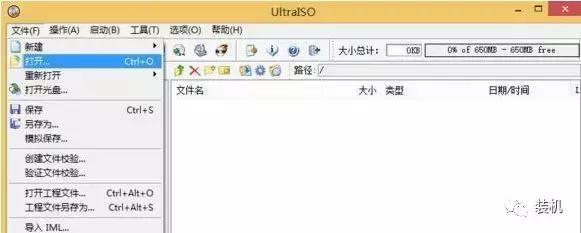
2,用UltraISO打开镜像后,点击“启动” - 选中“写入硬盘映像”
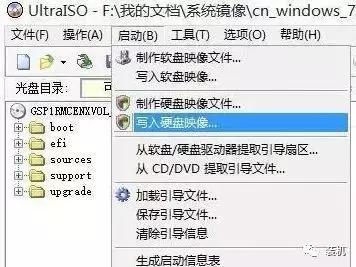
3,显示以下界面时,按默认的默认的设置,然后点击“写入”
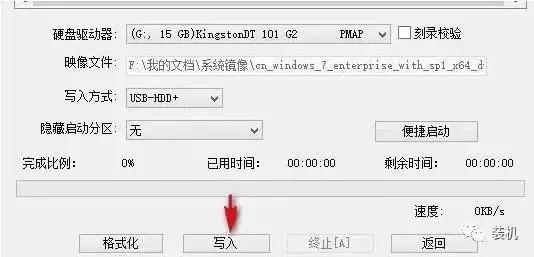 电脑
电脑4,此时,请耐心等待,当进度条显示100%的时候,微软官方原版系统的启动U盘就制作完毕!
5,制作完成后,大家可以插入U盘,开机后进行U盘启动,即可安装系统。

电脑